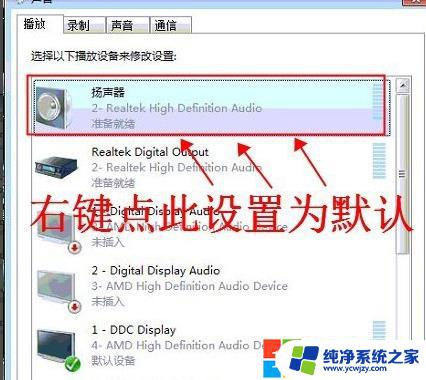台式机插上耳机没声音怎么设置win10
当使用台式机插上耳机却发现没有声音时,很可能是因为Win10系统的设置问题所导致,要解决这个问题,首先需要检查系统的音频设置是否正确,然后尝试调整音频输出设备和音量控制选项。接下来我们将介绍一些解决方法,帮助您解决Win10系统耳机插入后没有声音的困扰。
具体步骤:
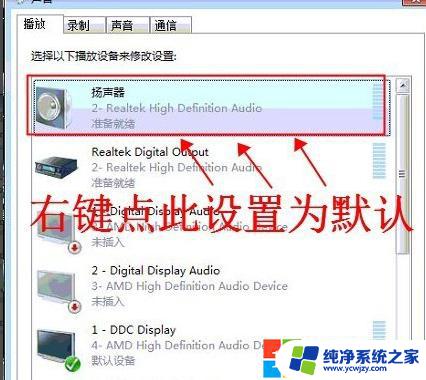
1.
检查音量设置:
首先确保音量设置没有被静音或调低。右键单击任务栏上的音量图标,然后选择“打开音量控制器”。确保音量设置不是静音状态,并将音量设置到合适的水平。
2.
检查默认音频设备:
可能是因为存在多个音频输出设备,如耳机、外置扬声器等。确保您所连接的耳机是默认的音频输出设备。在“控制面板”中选择“声音”,然后在“播放”选项卡中找到耳机并设置为默认设备。
3.
检查耳机插头连接:
有时候插头可能没有插好。试着重新插一下耳机插头确保它已经插好。
4.
更新音频驱动程序:
如果以上步骤没有解决问题,那么可能需要更新音频驱动程序。打开“设备管理器”,展开“音频输入和输出”选项。右键单击耳机设备,选择“更新驱动程序”。
5.
检查其他应用程序:如果在使用应用程序时没有声音,可能是因为应用程序的音频设置已被禁用或调低。打开应用程序的设置或选项,查找有关音频设置的选项并确保它们被正确设置。
以上是解决台式机插上耳机没有声音的win10设置方法,如果遇到这种情况的用户可以按照以上步骤来解决问题,希望对大家有帮助。